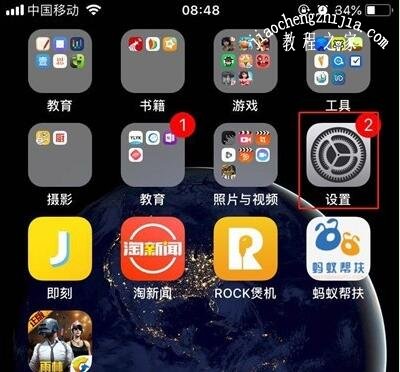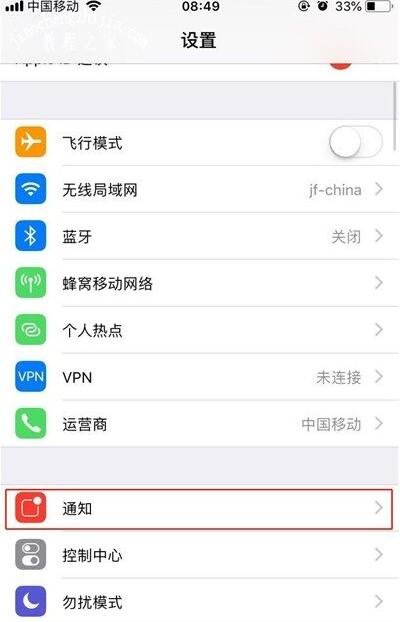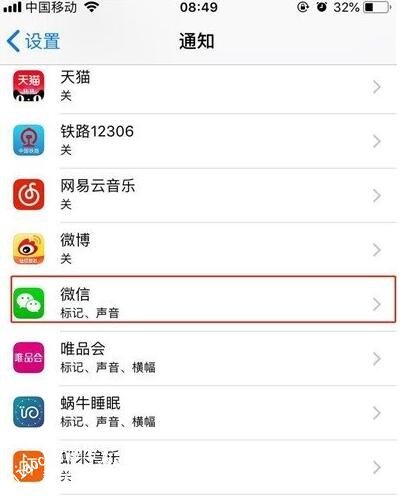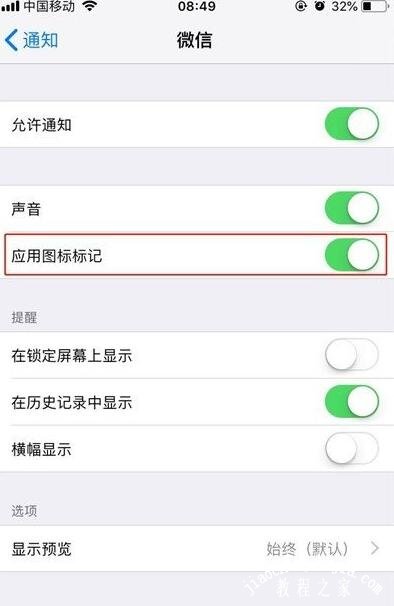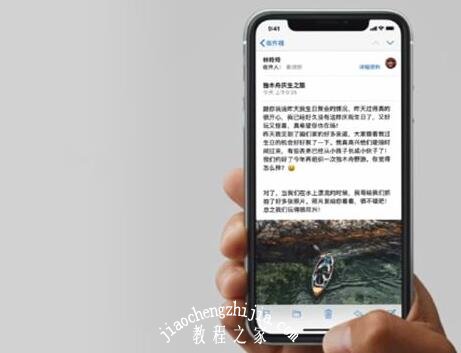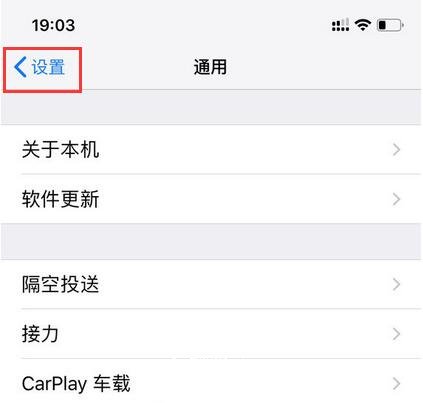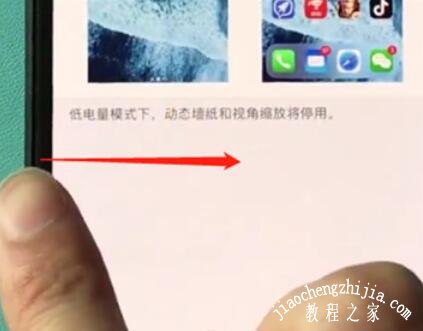iphone11桌面红点怎么取消?iphone11应用红点怎么关闭?iphone11返回键在哪?目前有着很多用户都正在使用iphone11系列手机,很多用户发现手机桌面上出现了很多的APP应用图标红点,想要取消这些红点应该怎么操作?还有iphone11手机的返回键在哪?很多用户也是没有找到,不用担心,下面就和小编一起来看看吧。
iphone11桌面红点怎么取消关闭
1、在手机桌面找到【设置】并点击进入。如下图所示:
2、往下滑动设置菜单栏,点击【通知】。
3、选择我们需要关闭数字提醒的应用,比方微信。
4、点击第三项【应用图标标识】右边的按钮,关闭即可。这样微信应用上就不会有数字提醒了,其他的应用也可以这样设置。
iphone11返回键在哪
1、手机在任何界面中,或者任何软件中,只要是待机状态即可。
2、然后我们从屏幕底部向上轻扫,就可以返回主屏幕啦。
3、如果想返回有些APP程序的上一级,可以通过点击箭头来实现。如下图所示:
4:还可以在你需要返回的页面,从手机左侧向右拖动即可返回上一级,如下图所示:
以上就是小编给大家分享的关于“iphone11桌面红点怎么取消关闭 苹果11手机返回键在哪”的全部内容了,希望对大家有所帮助,喜欢的用户请持续关注`教程`之家,会有更多更好的游戏攻略等着大家。